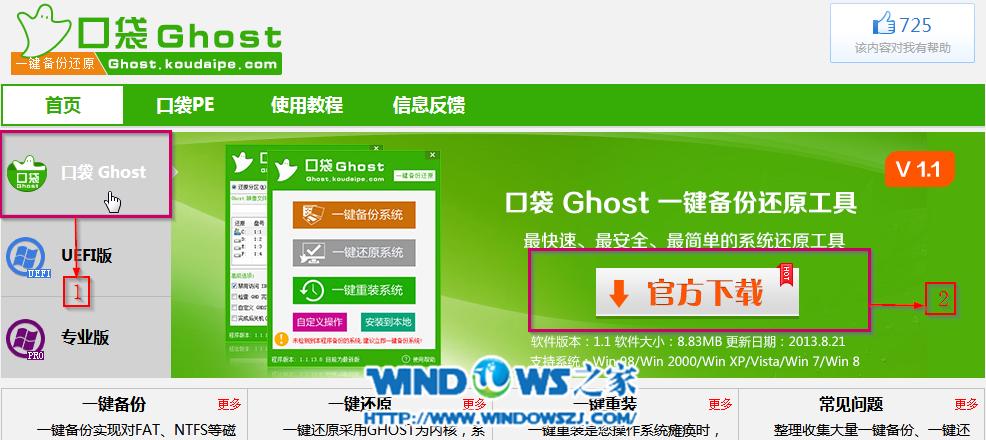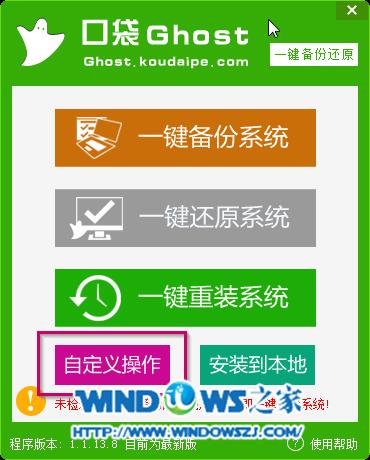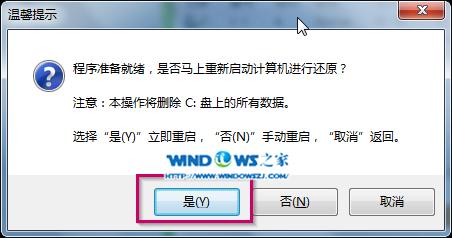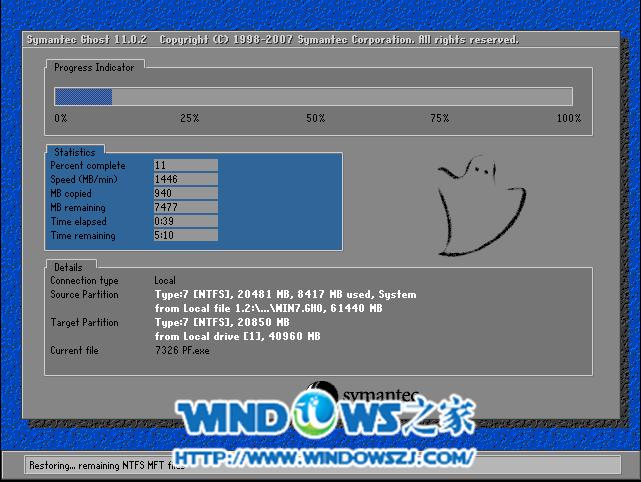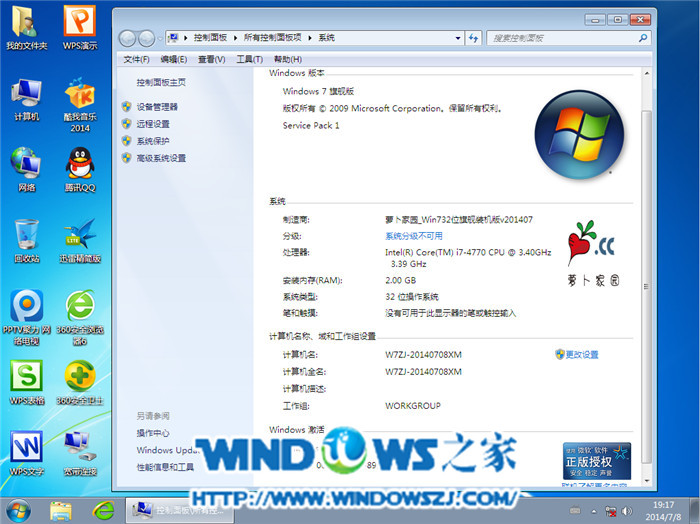萝卜家园一键ghost安装流程
发布时间:2022-06-10 文章来源:深度系统下载 浏览:
|
Windows 7,中文名称视窗7,是由微软公司(Microsoft)开发的操作系统,内核版本号为Windows NT 6.1。Windows 7可供家庭及商业工作环境:笔记本电脑 、平板电脑 、多媒体中心等使用。和同为NT6成员的Windows Vista一脉相承,Windows 7继承了包括Aero风格等多项功能,并且在此基础上增添了些许功能。 现在网上有很多的萝卜家园一键ghost安装流程,但是大家不知道那个萝卜家园一键win7纯净版64位ghost安装流程比较好用,那个萝卜家园一键ghost安装流程比较完整,今天就由每天早上都是被自己帅醒的windows7之家小编为大家讲解萝卜家园一键ghost安装流程吧。 前期准备: 将下载下来的iso镜像文件进行解压,要清楚解压的文件放在哪,在后期步骤将会用到。此处小编使用的iso镜像文件是Windows之家的萝卜家园_Ghost_Win7 32位7月自动激活2014旗舰装机版。 安装步骤: 1.首先在口袋Ghost官网中,下载口袋Ghost一键备份还原工具,如图1所示:
萝卜家园一键ghost安装流程图1 2.选中下载好的“KoudaiGhostv1.1.exe”应用程序文件,双击打开,如图2所示:
萝卜家园一键ghost安装流程图2 3.在出现的口袋Ghost界面中,选择“自定义操作”,如图3所示:(注意,这里不选择“一键重装系统”的原因,是针对首次使用口袋Ghost的朋友,或者是口袋Ghost无法自动识别需要安装的系统镜像文件路径的情况下使用。)
萝卜家园一键ghost安装流程图3 4.点击“打开”,在出现的“打开”界面中,找到之前解压好的文件→找到名字WIN7.GHO的镜像文件→进行双击,红框中出现一串文件路径时即可(注意不能有中文)→随后点击“确定”。如图4所示:
萝卜家园一键ghost安装流程图4 5.在弹出温馨提示框中,点击“是”就立刻重启计算机进行重装系统,点击“否”则是手动重启,点击“取消”返回上一步。如图5所示:
萝卜家园一键ghost安装流程图5 6.在温馨提示框中点击“是”,计算机就重启进入了安装系统的环节。如图6所示:
萝卜家园一键ghost安装流程图6 7.由于安装系统是全自动的,不需要手动操作,小编截取几个安装过程中会出现的界面做部分展示,如图7-8:
萝卜家园一键ghost安装流程图7
萝卜家园一键ghost安装流程图8 8.当计算机重新启动出现如图10所示界面时,则说明新萝卜家园win7系统安装成功啦!
萝卜家园一键ghost安装流程图9 关于萝卜家园一键ghost安装流程到这里就全部结束了,大家想知道关于萝卜家园一键ghost安装流程吗?那就赶紧学习windows7之家小编上面的萝卜家园一键ghost安装流程吧,好了,如果想了解更多的安装萝卜家园的教程资讯敬请关注windows7之家官网吧。 Windows 7简化了许多设计,如快速最大化,窗口半屏显示,跳转列表(Jump List),系统故障快速修复等。Windows 7将会让搜索和使用信息更加简单,包括本地、网络和互联网搜索功能,直观的用户体验将更加高级,还会整合自动化应用程序提交和交叉程序数据透明性。 |